一、实验环境的设定
1、开启两台主机 设定其网络

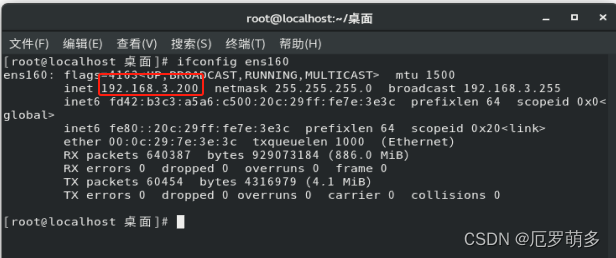
2、配置软件仓库
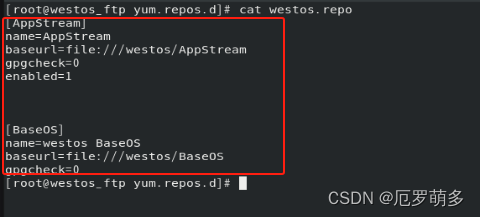
3、关闭selinux
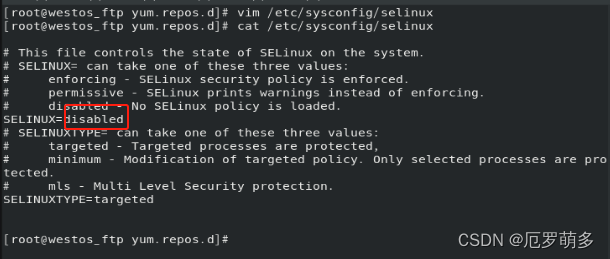
4、另一台主机重复操作部署实验环境
二、什么是http和httpd
在web被访问时通常使用http://的方式
http:// 超文本传输协议
(网页就是一个文件)
http:// 超文本传输协议提供软件:
Apache
nginx
stgw
jfe
Tengine
而Apache是提供超文本传输协议众多软件中的一个
Apache的作用:对外使我们的主机能够提供超文本传输协议,通过这个协议能够共享我们主机的页面,从而可以让别人通过浏览器来访问
三、apache的安装及启用
安装.Apache
dnf install httpd.x86_64 -y
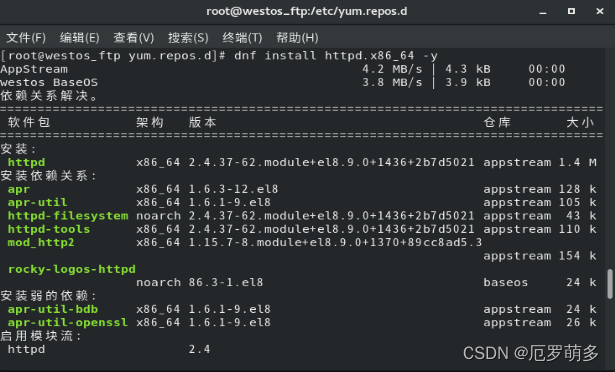
安装超文本传输协议的守护进程
dnf install httpd

启动
systemctl enable --now httpd

设定火墙

接下就可以访问到默认提供的网页
在浏览器网址栏输入自己的IP

如果想要发布自己的软件
就要编辑指定的文件
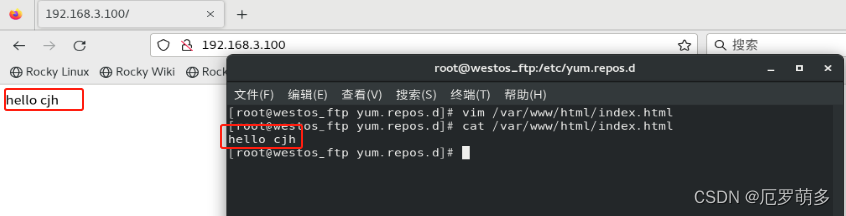
四、Apache服务端口的更改
Apache的基本信息
服务名称:httpd
配置文件: /etc/httpd/conf/httpd.conf 主配置文件
/etc/httpd/conf.d/*.conf 子配置文件
默认发布目录: /var/www/html
默认发布文件: index.html
默认端口:80 http(非加密)
443 https(加密)
用户: Apache
日志: /etc/httpd/logs
Apache端口的修改
编辑主配置文件
vim /etc/httpd/conf/httpd.conf

重启服务
systemctl restart httpd
设定火墙
firewall-cmd --permanent --add-port=8080/tcp
firewall-cmd --reload
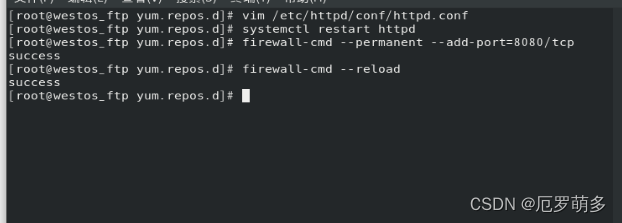
netstat -antlupe | grep httpd查看接口


五、Apache默认测试页的设定
默认发布文件为
/var/www/html/index.html
此时新创建一个发布文件
vim /var/www/html/westos.html

默认访问的是默认发布文件

如果想要修改默认的发布文件
编辑主配置文件
vim /etc/httpd/conf/httpd.conf
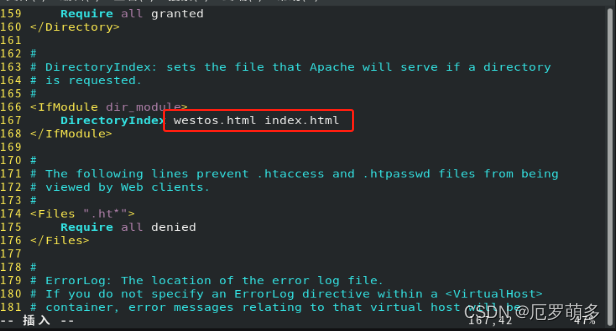
重新启动服务
systemctl restart httpd
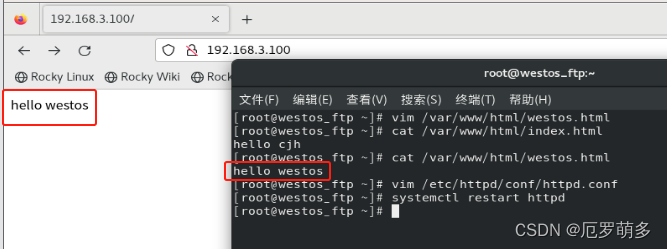
六、默认发布目录的设定
默认发布目录 /var/www/html/
建立一个目录
mkdir /westos/html -p
编辑一个文件
vim /westos/html/index.html

默认情况访问的是 /var/www/html/index.html
(默认发布文件)
如果想要默认访问的是发布目录
编辑主配置文件
vim /etc/httpd/conf/httpd.conf
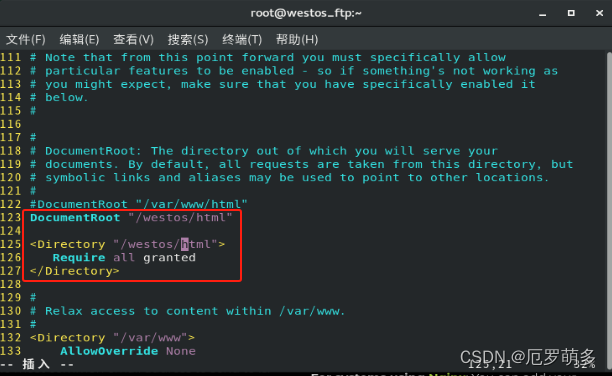
重启服务
systemctl restart httpd
则 现在访问的就是默认发布目录
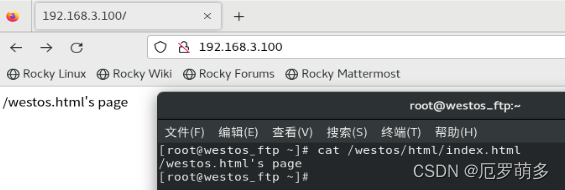
七、对于Apache访问控制的安全优化
建立实验素材
mkdir /var/www/html/westos
echo “/var/www/html/westos’s page” > /var/www/html/westos/index.html


设定IP黑白名单
1、设定ip白名单(只允许谁访问)
编辑主配置文件
vim /etc/httpd/conf/httpd.conf

重启服务
systemctl restart httpd
这时IP为192.168.3.100的主机能够访问
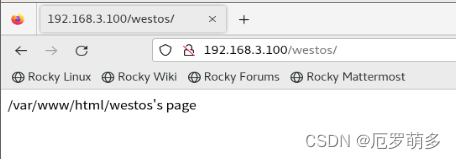
而其余的主机则不能够访问

2、设定ip黑名单(不允许谁访问)
编辑主配置文件
vim /etc/httpd/conf/httpd.conf

重启服务
systemctl restart httpd

其余的主机均可以访问

设定用户黑白名单
首先先 生成认证文件
htpasswd -cm /etc/httpd/htpasswdfile admin
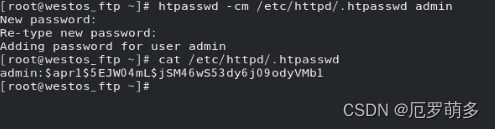
(-c参数只有在认证文件不存在时添加,如果认证文件已经存在 -c参数会导致文件内容背覆盖)
要让Apache识别认证文件
编辑主配置文件
vim /etc/httpd/conf/httpd.conf

重启系统 systemctl restart httpd
此时 只有admin用户能够访问
如果让所有的用户都能够访问
编辑主配置文件
vim /etc/httpd/conf/httpd.conf

重启系统 systemctl restart httpd
八、Apache虚拟机的构建
生成两个站点的默认发布文件
建立
mkdir /var/www/virtual/westos.org/{news,bbs}/html -p
echo news.westos.org > /var/www/virtual/westos.org/news/html/index.html
echo bbs.westos.org > /var/www/virtual/westos.org/bbs/html/index.html
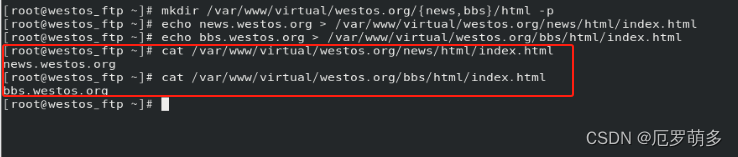
主站点 /var/www/html/index.html
现在有三个站点需要发布
编辑子配置目录下文件
vim /etc/httpd/conf.d/vhosts.conf
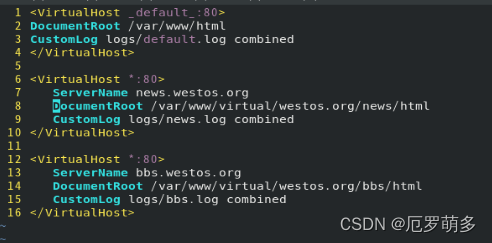
systemctl restart httpd
测试:
在浏览器哦所在的主机中写本地解析
vim /etc/hosts

于是

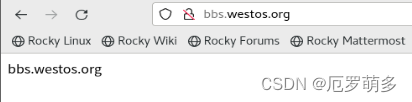

九、Apache对于3p语言的支持
1、php语言
cd /var/www/html/
建立一个php目录
编辑文件 vim /php/index.php
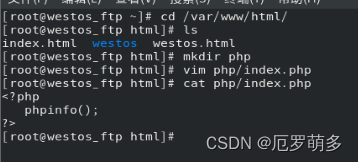
(php的测试页)
安装php插件
dnf install php -y
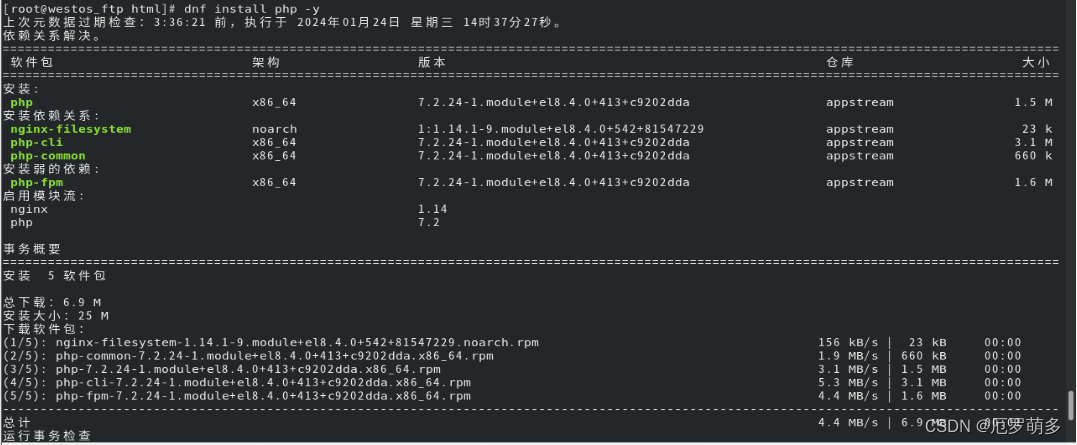
重启服务
systemctl restart httpd
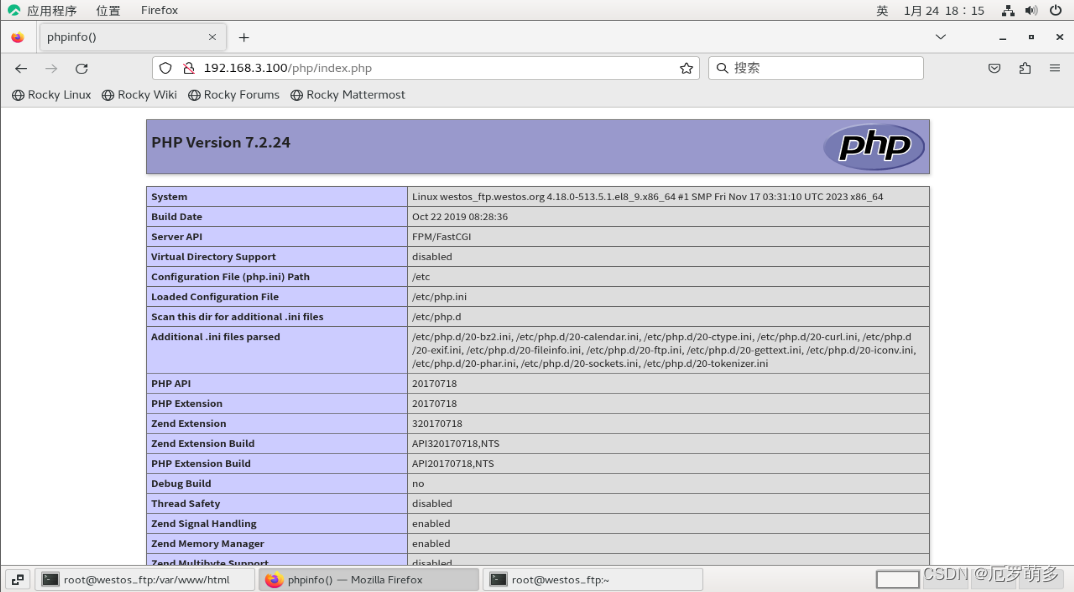
2、cgi
cgi 通用网关接口
要有一个程序把我们要执行的脚本儿首先让他执行完毕以后,再把执行的结果提交给Apache,让Apache发布
安装Apache的说明
dnf install httpd-manual -y

重启
systemctl restart httpd
建立cgi目录
mkdir /var/www/html/cgi
编辑文件 vim /var/www/html/cgi/index.cgi
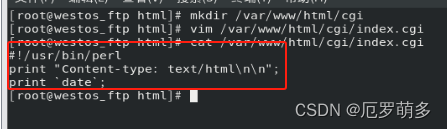
编辑子配置目录下文件
vim /etc/httpd/conf.d/vhosts.conf

重启 systemctl restart httpd
给cgi文件可执行权限
chmod +x /var/www/html/cgi/index.cgi
于是

3、wsgi
与cgi功能类似 但wsgi执行的脚本使用python去写的
建立wsgi目录
mkdir /var/www/html/wsgi
编辑下文件 vim /var/www/html/wsgi/index.wsgi
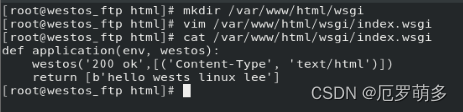
编辑子配置目录下文件
vim /etc/httpd/conf.d/vhosts.conf
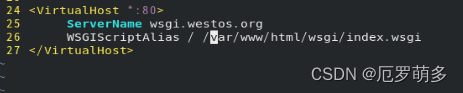
重启 systemctl restart httpd
还要安装一个软件
dnf install python3-mod_wsgi.x96_64 -y
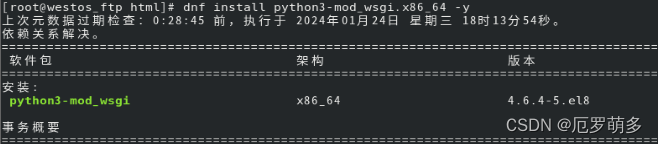
还要在浏览器所在的主机编辑一个本地解析
vim /etc/hosts

于是 则可以访问
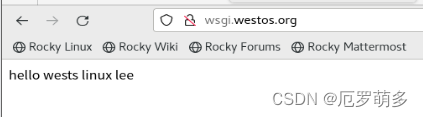
十、Apache的加密访问
安装加密插件
dnf install mod_ssl -y

重启
systemctl restart httpd
建立一个
mkdir /etc/httpd/certs
生成认证证书
openssl req --newkey rsa:2048 -nodes -sha256 -keyout /etc/httpd/certs/westos.org.key -x509 -days 365 -out /etc/httpd/certs/westos.org.crt
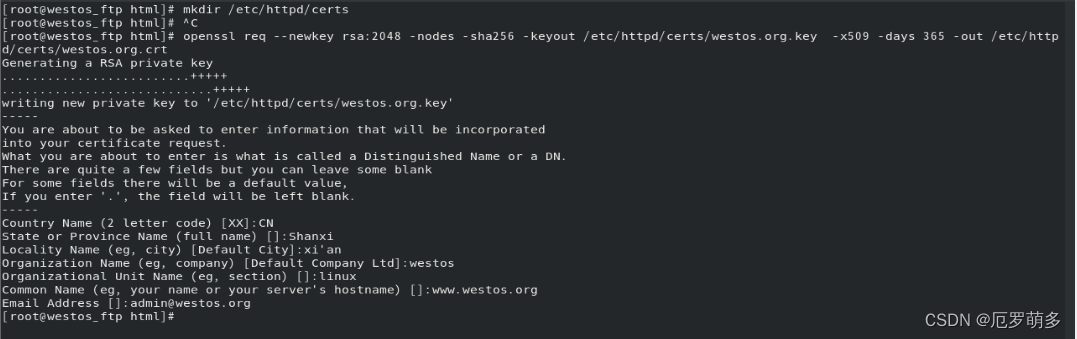

接下来要让系统识别这个证书
编辑配置文件
vim /etc/httpd/conf.d/ssl.conf

重启服务
systemctl restart httpd
先新生成一个网址

编辑Apache虚拟主机的文件
vim /etc/httpd/conf.d/vhosts.conf
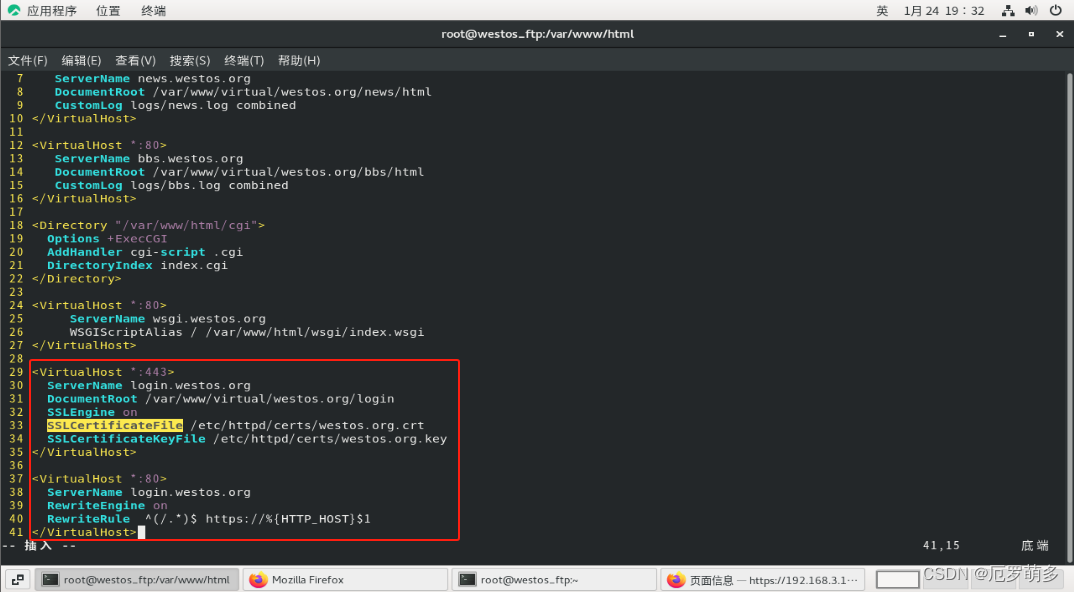
重启服务 systemctl restart httpd
还要在浏览器所在的主机编辑一个本地解析
vim /etc/hosts

在浏览器上输入login.westos.org
于是有
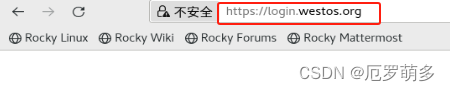






















 2303
2303











 被折叠的 条评论
为什么被折叠?
被折叠的 条评论
为什么被折叠?










